In Windows 8.1, Microsoft ha introdotto un modo elegante per disinstallare rapidamente più app moderne senza utilizzare strumenti di terze parti. Sebbene Windows 8.1 mostri l'opzione di disinstallazione anche quando sono stati selezionati più programmi desktop, facendo clic sul pulsante di disinstallazione si aprono Programmi e funzionalità che tutti noi utilizziamo per disinstallare programmi e aggiornamenti. Quindi, Windows 8, come con i suoi predecessori, non ti consente di disinstallare i programmi desktop in modalità batch.
Ci sono un sacco di situazioni in cui potresti voler disinstallare più programmi desktop contemporaneamente. Forse potresti voler disinstallare i programmi che non usi più; forse vuoi disinstallare i programmi per liberare spazio su disco.
Come tutti sappiamo, disinstallare un programma alla volta è un lavoro noioso. Mentre ci sono un sacco di programmi gratuiti là fuori come Ninite, FreeApps e Tutte le mie app per installare in batch popolari programmi desktop, una rapida ricerca rivela che trovare un buon programma di disinstallazione batch è un lavoro duro. Anche se non è disponibile una soluzione concreta per la disinstallazione batch dei programmi desktop, fortunatamente un programma chiamato IObit Uninstaller semplifica enormemente il lavoro di disinstallazione batch dei programmi desktop.

IObit Uninstaller è un programma gratuito per Windows XP, Vista, Windows 7, Windows 8 e Windows 8.1 per disinstallare rapidamente programmi e aggiornamenti. La possibilità di disinstallare le barre degli strumenti del browser come AVG Toolbar e Babylon Toolbar è una delle migliori funzionalità di questo programma di disinstallazione gratuito. Mentre Uninstaller supporta la disinstallazione di un programma alla volta, l'opzione di disinstallazione batch semplifica la disinstallazione di più programmi.
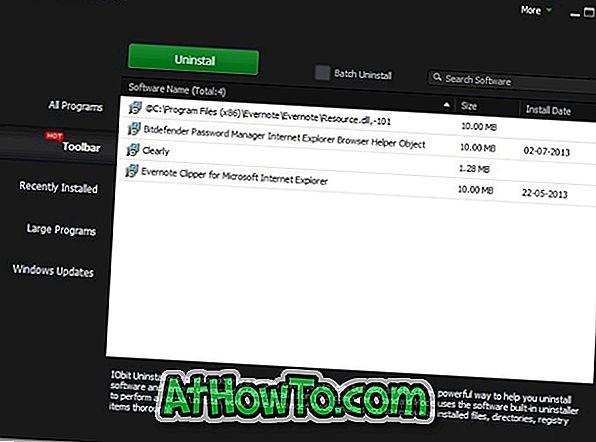
Per disinstallare più programmi contemporaneamente usando IObit Uninstaller, scaricalo dalla pagina web menzionata alla fine di questo articolo, avvia il programma (è portatile), assicurati di essere nella scheda Tutti i programmi, seleziona l'opzione intitolata Disinstallazione batch per vedere opzioni per selezionare più programmi, selezionare i programmi che si desidera installare in gruppo, quindi fare clic sul pulsante Disinstalla per avviare la disinstallazione di tutti i programmi selezionati.
Facendo clic sul pulsante Disinstalla, verrà visualizzata una finestra di dialogo di conferma. Fare clic sul pulsante OK per continuare a disinstallare i programmi selezionati.
Mentre IObit Uninstaller disinstalla silenziosamente la maggior parte dei programmi, alcuni programmi come Paint.net richiedono un intervento manuale. Una volta che Uninstaller completa la propria attività, verrà visualizzata un'opzione per eseguire la scansione del PC per tutti gli elementi rimanenti nel Registro di sistema (disponibile solo in modalità di disinstallazione avanzata).
L'altra caratteristica interessante di IObit Uninstaller è Force Uninstaller che consente di rimuovere i programmi che non possono essere disinstallati da Programmi e funzionalità. Fai clic sull'opzione Altro accanto ai pulsanti delle didascalie (riduci a icona, ingrandisci e chiudi i pulsanti) per avviare Force Uninstaller. Per forzare la disinstallazione di un programma, è necessario sfogliare il file del programma o fornire il nome esatto del programma.
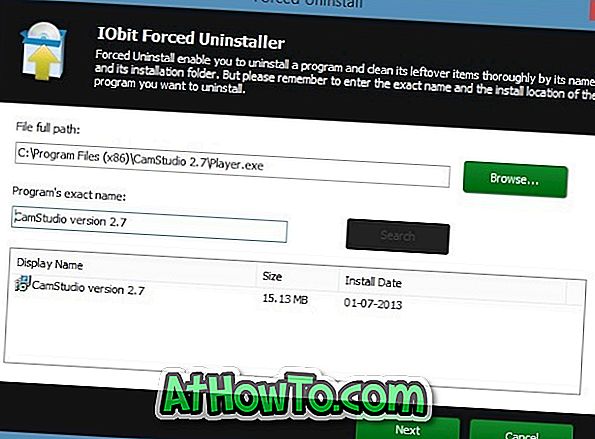
Nel complesso, IObit Uninstaller è uno dei migliori programmi disponibili per disinstallare i programmi desktop.
Tieni presente che quando fai clic sul pulsante di download sulla pagina IObit Uninstaller, ti porterà al sito freenew.net che ti consente di scaricare IObit Uninstaller Downloader invece del vero file di programma! Quindi ti suggeriamo di scaricare IObit Uninstaller da altri siti di download noti come Softpedia o CNET.
Homepage del programma di disinstallazione di IObit
Scarica IObit Uninstaller (collegamento CNET)














